お年玉袋完成図
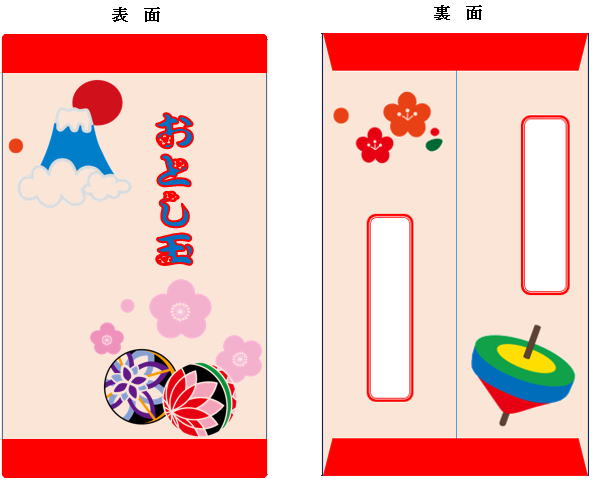
展 開 図
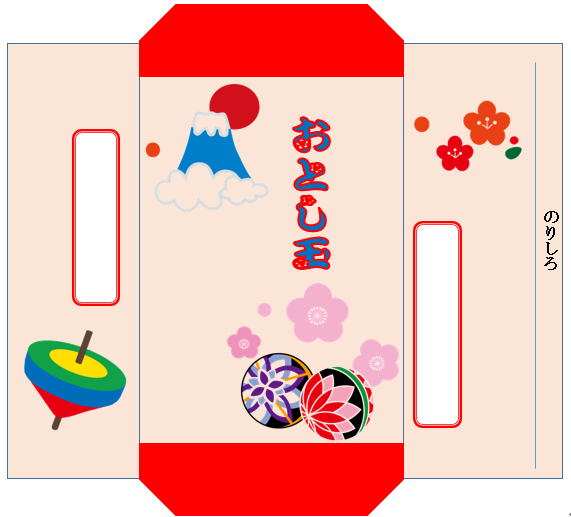
お年玉袋を作りましょう(2) 手順
※ページレイアウト ⇒ 余白 やや狭い 上下 25ぐらい 左右20ぐらい
※挿入 ⇒ 図形 ⇒ 四角形 を選択して適当に描く

1)この四角形に色を付けます
図を選択して 描画ツール ⇒ 書式 ⇒ 図形の塗りつぶしクリック
色の一覧が出るのでお好みの色を選んでください
2)この四角形を選択して 描画ツール ⇒ 書式 ⇒
ツールバー右端にサイズの数値が出るので ▲ ▼ を使うと便利です
紙幣を折らずに入れたければサイズを大きくしますが、ここでは
縦115mm 横35mmにしました(袋のサイズは任意)
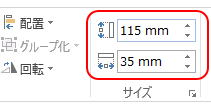
3)この縦長の四角を選択して Ctrl + D を 二回押します
同じ図形が3個重なって表示されましたね
これを重ならないように横に離して並べます
次に中央の四角を選んでサイズを横70mmにします
続いて右側の四角の図を選んでサイズを横42mmにする(のり代を含む)
次に離れていた3個の四角形をくっつけます 下図 のようになりました

※挿入 ⇒ 図形 ⇒「片側の2つの角を切り取った四角形」をクリック、描きます
(図形一覧の「四角」にこのような形がない場合は「四角」と「台形」と
二つを組み合わせてください)
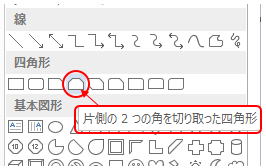
1)図を選択して 描画ツール ⇒ 書式 ⇒ 図形の塗りつぶし
赤色にして中央上部に持っていきます
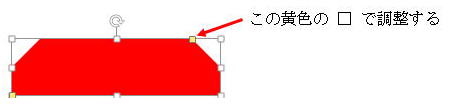
2)赤色に着色した図形を選択して Ctrl + D を一回押すと同じ図形ができる
封筒下部に移動してから「図ツール」 ⇒ 「書式」 ⇒ 回転 ⇒
上下反転してから適当なところに配置します
下図 のようになりました
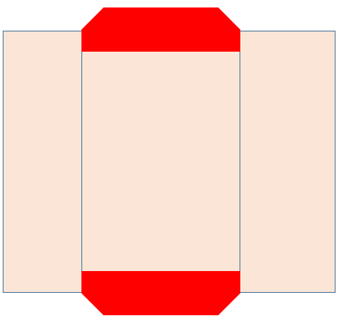
※おとし玉 文字は 挿入 ⇒ ワードアート縦書 色やフォントサイズはお好みに
※角丸四角を描きます

※次にイラスト画像を配置します
1)イラストはヤフーより「お正月イラスト」「お年玉袋画像」などと入力して
検索をクリックすると表示されるので好きな画像をコピーして使います
↓は「お正月イラスト」見本です 宜しかったら
画像の上で右クリック「名前を付けて保存」或いはコピーして使ってください





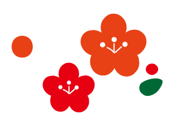

2)選択した画像は 図ツール ⇒ 書式 クリックして「文字の折り返し」⇒
「前面」にして適当な場所へ配置してからサイズを調整します
イラスト画像を入れたら下図のようにイラストの白い背景色が残ります
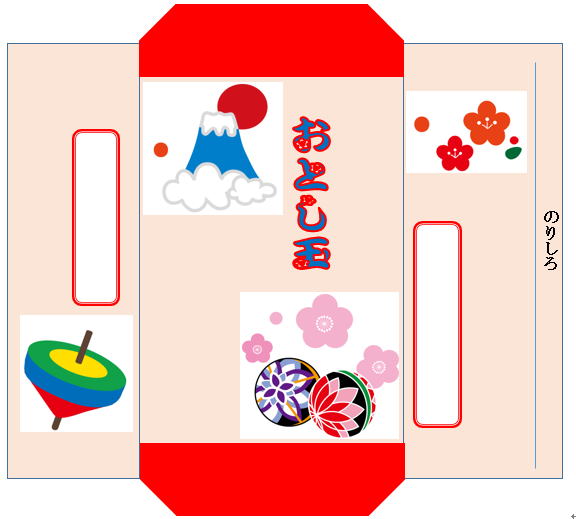
これを消す方法はPCによってツールバー表示方法に多少の違いがありますが
図ツール ⇒ 書式 ⇒ 色 をクリックして 「透明色を指定」を
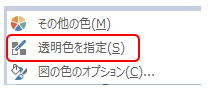
クリックするとマウスポインタが注射針のような形になるので画像の
白い部分の中でクリックするとイラスト画像だけが鮮明になります
※印刷して袋にする場合は 描いた図形を選択して 描画ツール ⇒ 書式 ⇒
図形の枠線を クリック 「線なし」をクリックして線を消します
(線が残ったままでも袋にした場合はあまり目立ちません)
「みい子のひとり言」ホームに戻る